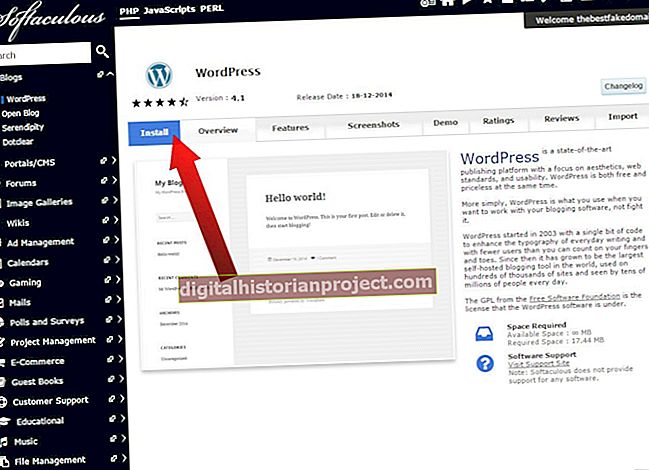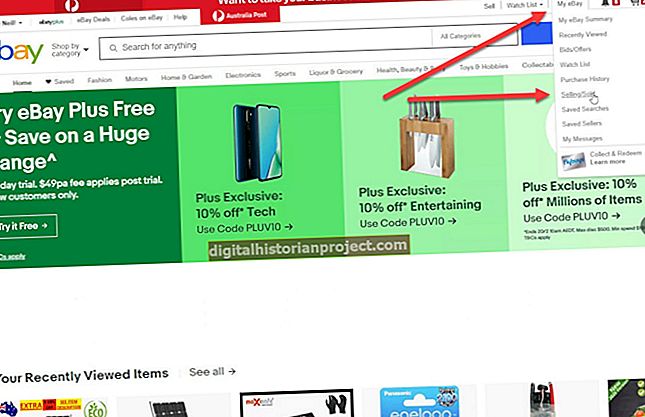Mặc dù các công cụ tìm kiếm tương tự như các trình duyệt ở chỗ mọi người đều có sở thích riêng về các tính năng và kiểu dáng, nhưng một số lượng lớn người thích Google hơn các lựa chọn thay thế. Nếu bạn thích Google hơn nhưng nhận thấy rằng Bing, Yahoo !, DuckDuckGo hoặc một số công cụ tìm kiếm khác trở thành công cụ tìm kiếm mặc định của trình duyệt, bạn có thể muốn thay đổi nó trở lại thay vì phải gõ Google.com bất cứ khi nào bạn muốn để thực hiện tìm kiếm. May mắn thay, việc thực hiện thay đổi đủ đơn giản - mặc dù quy trình sẽ khác nhau dựa trên trình duyệt bạn sử dụng.
Bing với Google trên Chrome
Bởi vì Chrome là trình duyệt của Google, có nghĩa là thay đổi công cụ tìm kiếm mặc định của bạn là một quá trình khá đơn giản. Để thực hiện thay đổi, chỉ cần mở Chrome, sau đó nhấp vào nút có ba dấu chấm ở trên cùng bên phải, nút này sẽ mở menu trình duyệt của bạn. Sau đó nhấp vào "Cài đặt." Khi tab Cài đặt mở ra, cuộn xuống nơi có nội dung "Công cụ tìm kiếm" và chọn Google.
Để thực hiện thay đổi trên điện thoại di động Trình duyệt Chrome, quá trình này phần lớn giống nhau. Mở ứng dụng; chạm vào ba dấu chấm ở trên cùng bên trái của màn hình, sau đó nhấp vào "Cài đặt". Sau đó, tìm "Công cụ tìm kiếm" trong "Cơ bản" và chọn Google.
Thay đổi Công cụ Tìm kiếm Firefox của bạn
Quá trình thay đổi công cụ tìm kiếm của bạn trên Firefox rất giống với quá trình thay đổi công cụ tìm kiếm trên Chrome của bạn. Chỉ cần mở trình duyệt của bạn, sau đó nhấp vào nút có ba đường thẳng song song ở trên cùng bên phải và nhấp vào "Tùy chọn". Khi trang Tùy chọn xuất hiện, hãy nhấp vào "Tìm kiếm" ở bên phải màn hình và chọn Google trong "Công cụ tìm kiếm mặc định".
Bạn cũng có thể thay đổi công cụ tìm kiếm của bạn một cách nhanh chóng và dễ dàng cho một tìm kiếm riêng lẻ bằng cách nhấp vào "Google", "Bing" hoặc "DuckDuckGo" ở cuối thanh địa chỉ sau khi nhập văn bản. Bạn thậm chí có thể sử dụng nó để tìm kiếm trên Twitter, Amazon, Wikipedia hoặc eBay. Bạn cũng có thể thay đổi công cụ tìm kiếm mặc định của mình bằng cách nhấp vào biểu tượng bánh răng ở dưới cùng bên phải của thanh địa chỉ sau khi nhập bất kỳ văn bản nào. Thao tác này sẽ đưa bạn đến menu Tùy chọn tìm kiếm, nơi bạn có thể chọn Google trong "Công cụ tìm kiếm mặc định".
Thay đổi Công cụ Tìm kiếm của Microsoft Edge
Edge là trình duyệt mới nhất của Microsoft và vì nó thuộc sở hữu của Microsoft, Bing thường được đặt làm công cụ tìm kiếm mặc định. May mắn thay, việc thay đổi công cụ tìm kiếm của bạn trên Edge dễ dàng hơn nhiều so với phiên bản trước của Internet Explorer.
Thật kỳ lạ, để đặt trình duyệt mặc định của bạn là Google, bạn Đầu tiên cần truy cập Google.com. Tiếp theo, nhấp vào ba dấu chấm ở trên cùng bên phải, sau đó chọn "Cài đặt" rồi chọn "Nâng cao". Từ đây, bạn có thể thấy tùy chọn cho "Tìm kiếm trên thanh địa chỉ", sau đó nhấp vào "Thay đổi nhà cung cấp dịch vụ tìm kiếm". Cuối cùng, nhấp vào Google và sau đó chọn "Đặt làm mặc định."
Thay đổi mặc định của Opera
Vì một số lý do, Opera là trình duyệt duy nhất dường như vẫn có menu chính ở trên cùng bên trái của màn hình. Để thay đổi công cụ tìm kiếm mặc định của bạn, hãy nhấp vào chữ O màu đỏ ở trên cùng bên trái, sau đó nhấp vào "Cài đặt". Sau đó nhấp vào "Cơ bản". Tiếp theo, cuộn xuống phần "Công cụ tìm kiếm" và chọn Google.
Thực hiện thay đổi trong Safari
Safari thực sự là trình duyệt dễ dàng nhất khi thay đổi công cụ tìm kiếm mặc định của bạn. Đơn giản chỉ cần mở Safari; nhấp vào thanh tìm kiếm, sau đó nhấp vào kính lúp ở góc bên trái, sau đó chọn Google. Nó thực sự đơn giản!